04 - Jmeter4.x聚合报告,测试报告以及测试报告用法于解析
聚合报告
添加方式
Thread Group → add → Listener → Aggregate Report
内容解析
- lable: 指代当前Samples
- Samles: 一共发送请求的次数
- Average: 平均响应时间
- Median: 中位数(50%用户响应时间)
- 90%Line: 90%用户响应时间
- 95%Line: 95%用户响应时间
- 99%Line: 99%用户响应时间
- Min: 最小响应时间
- Max: 最大小响应时间
- Error%: 错误的请求的数量/请求的总数
- Throghput: 吞吐量——默认情况下表示每秒完成的请求数(Request per Second) 可类比为qps
- Received KB/sec: 每秒接受数据量
- Sent KB/sec: 每秒发送数据量
测试报告的生成
jmeter从3.0版本开始,就引用了Dashboard Report模块,用于生成HTML类型可视化图形报告,下面就看一下生成测试报告的方式吧
非GUI页面参数讲解
-h 帮助
-n 非GUI模式
-t 指定要运行的jmeter测试脚本文件
-l 记录结果的文件
-r jmeter.properts文件中指定的远程服务器
-e 在脚本结束后生成HTML报告
-o 用于存放HTML报告的目录(要保持为空,否则报错)
生成.jtl文件和HTML文件
进入jmeter下bin目录
jmeter -n -t jmx_path\jmeter.jmx -l jtl_path\jmeter.jtl -e -o html_path\jmeter.html
利用.jtl文件生成HTML文件
jmeter -g jtl_path\jmeter.jtl -o html_path\jmeter.html
// -g:后跟test.jtl文件所在的路径
.jtl文件的另一种用法
打开jmeter GUI工具 → Thread Group → add → Lintener → Summary Report
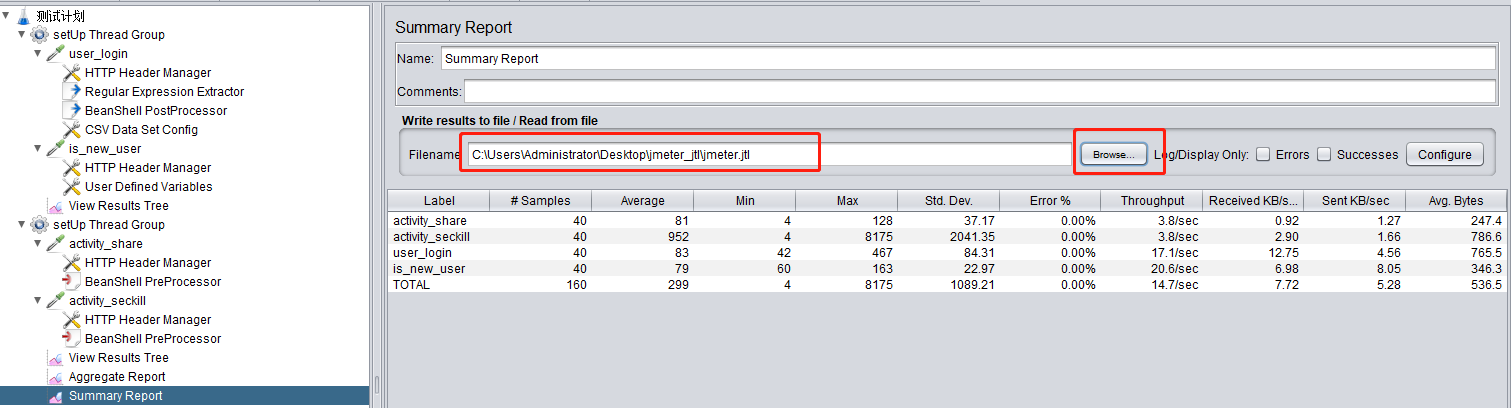
点击Browse选择.jtl文件就可以在jmeter中生成聚合报告
测试报告内容解析
Dashboard 报表解析
- Test and Report informations
Source file: 资源文件
Start Time: 起始时间
End Time: 结束时间
Filter for display:过滤器 - APDEX (Application Performance Index)
apdex:应用程序性能指标(0 ~ 1),1表示所有用户均满意
T(Toleration threshold):可接受阈值
F(Frustration threshold):失败阈值
Label:采样器 - Request Summary
OK:成功
KO:失败 - Statistics 统计数据
Label:采样器名称
Samples:请求总数,并发数 * 循环次数
KO:失败次数
Error%:失败率
Average:平均响应时间
Min:最小响应时间
Max:最大响应时间
90th pcd:90%用户响应时间
95th pcd:95%用户响应时间
99th pcd:99%用户响应时间
Throughput:Request per Second吞吐量 qps
Received:每秒从服务器接收的数据量
Sent:每秒发送的数据量
Charts 报表解析
- Over Time (随着时间变化)
Response Times Over Time: 响应时间变化趋势
Response Time Percentiles Over Time(successful responses): 用户响应时间分布
Active Threads Over Time: 并发用户数趋势
Bytes Throughput Over Time: 每秒接收的请求字节数变化,蓝色表示发送,黄色标识接收
Latencies Over Time: 平均响应延时趋势
Connect Time Over Time: 链接耗时趋势 - Throughput
Hits Per Second: 每秒点击次数
Codes Per Second: 每秒状态码数量
Transactions Per Second: TPS 每秒事务数
Reponse Time VS Request: 响应时间和请求数对比
Latecy VS Request: 延迟时间和请求数对比 - Response Time Distribution
Response Time Percentiles: 响应时间百分比
Response Time Overview: 响应时间概述
Time VS Threads: 活跃线程数和响应时间
Response Time Distribution: 响应时间分布图
04 - Jmeter4.x聚合报告,测试报告以及测试报告用法于解析的更多相关文章
- testng生成报告ReportNG美化测试报告
testng生成报告ReportNG美化测试报告 testng生成报告ReportNG美化测试报告 ReportNG 是一个配合TestNG运行case后自动帮你在test-output文件内生成一个 ...
- testng生成报告 testng-xslt 美化测试报告
testng生成报告 testng-xslt 美化测试报告 testng生成报告 testng-xslt 美化测试报告 用TestNG测试后,自动会生成html的测试报告.利用 testNG-xslt ...
- 使用Jmeter聚合报告生成对比图表
背景 最近在帮别的项目组执行性能测试,使用的工具是Jmeter.接口录制和参数化前一个人已经做好了,我主要的工作就是执行脚本,撰写测试报告.事情并不复杂,可做起来却极为耗时. 首先,由于有6组账号,分 ...
- JMeter学习-020-JMeter 监听器之【聚合报告】错误率、吞吐量、传输速率实例计算
上文 对聚合报告的结果字段进行了概要的讲述释义,同时对吞吐量.传输速率.分位数等进行了详细的阐述,此文针对上文中描述的吞吐量及传输速率的计算进行详细的实例计算演示. 多不闲述,直入主题! 实际操作步骤 ...
- JMeter学习-019-JMeter 监听器之【聚合报告】界面字段解析及计算方法概要说明
聚合报告是 JMeter 使用过程中使用率非常高的监听器之一,可通过右键单击,依次选择[添加 / 监听器 / 聚合报告] 来进行添加.执行 JMeter 脚本后,聚合报告显示如下:
- 理解 JMeter 聚合报告(Aggregate Report)
Aggregate Report 是 JMeter 常用的一个 Listener,中文被翻译为“聚合报告”.今天再次有同行问到这个报告中的各项数据表示什么意思,顺便在这里公布一下,以备大家查阅. 如果 ...
- jmeter 使用聚合报告分析jtl文件
对于jmeter测试生成产生的jtl文件除了使用jemter插件来产生csv或者结果,还可以直接用聚合报告来打开,下面来介绍一下怎么操作. 1. 产生jtl文件 注意,默认情况下聚合报告插件只能分析聚 ...
- 转: 理解 JMeter 聚合报告(Aggregate Report)
Aggregate Report 是 JMeter 常用的一个 Listener,中文被翻译为“聚合报告”.今天再次有同行问到这个报告中的各项数据表示什么意思,顺便在这里公布一下,以备大家查阅. 如果 ...
- jemter聚合报告参数指标
1.聚合报告指标含义 2.性能指标的名称与含义 1)并发: 所有用户在同一时刻对系统执行操作,一般指做同一件事情或操作.2)在线: 所有用户在一段时间内对系统执行操作.3) ...
随机推荐
- PS使用记录:人像(证件照)更换背景
PS使用记录:人像(证件照)更换背景 参考:非常干净的抠羽毛ps教程抠图羽毛 (1)准备2019PS,原图 (2)选择人像:选择->主体 (3)边缘处理:选择 ->选择并遮住 ->选 ...
- Pandas 时间序列处理
目录 Pandas 时间序列处理 1 Python 的日期和时间处理 1.1 常用模块 1.2 字符串和 datetime 转换 2 Pandas 的时间处理及操作 2.1 创建与基础操作 2.2 时 ...
- SQL SERVER SP命令及实现跨数据库查询
1.数据库: (1)sp_helpdb:报告有关指定数据库或所有数据库的信息. 例:sp_helpdb --显示所有数据库信息(名称.大小等) 例:sp_helpdb Recruitment ...
- TCP/IP详解学习笔记(3)IP协议ARP协议和RARP协议
把这三个协议放到一起学习是因为这三个协议处于同一层,ARP协议用来找到目标主机的Ethernet网卡Mac地址,IP则承载要发送的消息.数据链路层可以从ARP得到数据的传送信息,而从IP得到要传输的数 ...
- spring boot 加载指定xml
方法一:使用@ImportResource 方法二:在test中 @ContextConfiguration(locations = "classpath:spring-profile.xm ...
- gbase整合mybatis出现: Cause: java.sql.SQLException: Can't convert to: binary stream
参考地址:http://mybatis-user.963551.n3.nabble.com/Map-SQL-Type-LVARCHAR-x-to-JDBC-Type-VARCHAR-globally- ...
- 【leetcode】449. Serialize and Deserialize BST
题目如下: Serialization is the process of converting a data structure or object into a sequence of bits ...
- 【leetcode】1027. Longest Arithmetic Sequence
题目如下: Given an array A of integers, return the length of the longest arithmetic subsequence in A. Re ...
- tensorboard可视化(先写一点点)
在tensorboard上显示运行图: import tensorflow as tf a = tf.constant(10,name="a") b = tf.constant(9 ...
- elememt-ui 的 el-icon-iconName 图标 显示问题!
今天想在按钮处添加一个图标,但是显示不出.自己找了半天,终于找到了,希望帮到大家! 1,首先是没有报错的,但是有警告⚠ 意思是说什么拦截了之类的问题,但是到底是哪里问题导致拦截了呢?找了好久,原来是我 ...
